Hướng dẫn cài đặt chứng chỉ số dành cho DirectAdmin
Để cài đặt SSL trên DirectAdmin, bạn sẽ cần các tập tin sau
- tenmien.key
Nếu bạn tạo CSR trên DirectAdmin, Private key đã có sẵn, Nếu bạn tạo CSR trực tuyến, bạn có thể tìm thấy trong email có tiêu đề là: CSR và Private Key đã được khởi tạo
- tenmien.crt
Bạn có thể tìm thấy trong email có tiêu đề là Giấy chứng nhận SSL mới đã được ban hành hoặc tải trên website
- tenmien.ca-bundle
Bạn có thể tìm thấy trong email có tiêu đề là Giấy chứng nhận SSL mới đã được ban hành hoặc tải trên website
Khi chứng chỉ của bạn được ban hành, bạn sẽ nhận được tập tin Certificate có tên tenmien.zip từ hệ thống qua email bạn đăng ký hoặc bạn có thể tải từ website, trong tập tin nén bạn sẽ nhận được 2 tập tin, 1 là tenmien.crt (tập tin Certificate cho tên miền của bạn), 2 là tập tin tenmien.ca-bundle (tập tin intermediate certificate của CA)
Sau khi bạn chuẩn các tập tin cần thiết, tiến hành cài đặt như sau:
1. Đăng nhập vào DirectAdmin.
2. Nhấn vào SSL Certificates ở mục Advanced Features.
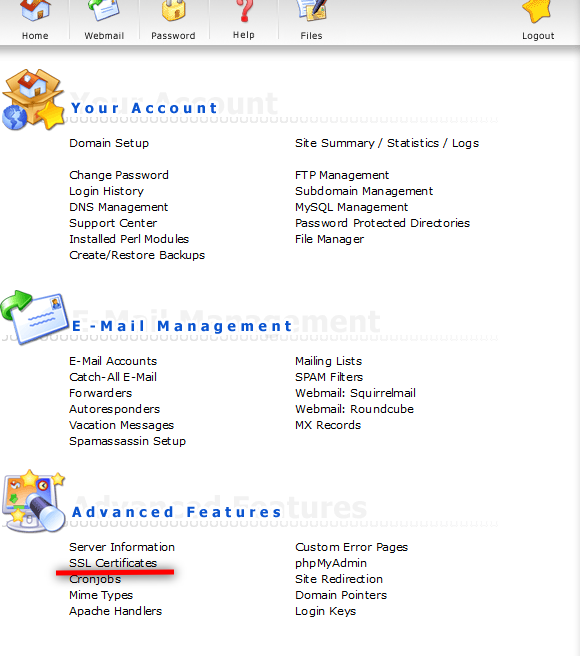
Nhận được báo lỗi You can only add a certificate if you own the ip you are using, xem cách khắc phục ở đây
3. Chọn Paste a pre-generated certificate and key.
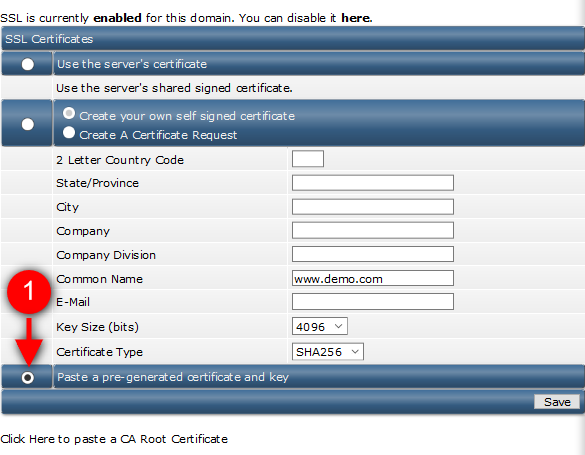
Sao chép Private key của bạn và dán vào ô: Paste a pre-generated certificate and key.
Nếu bạn tạo CSR trực tuyến khi kích hoạt đơn hàng, chúng tôi đã gửi 1 email với tiêu đề CSR và Private Key đã được khởi tạo tới email của bạn, Private key bắt đầu từ —–BEGIN PRIVATE KEY—– đến —–END PRIVATE KEY—– hoặc toàn bộ nội dung tập tin tenmien.key trong tập tin đính kèm.
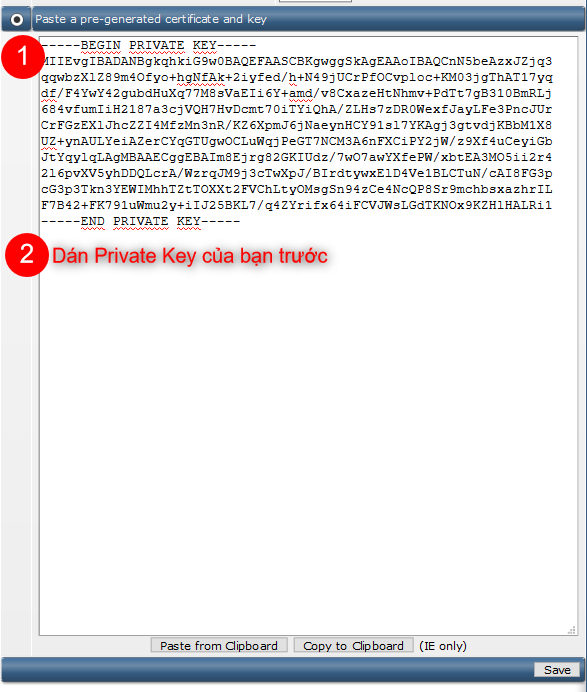
Mở tập tin Certificate có tên tenmien.crt bằng một phần mềm soạn thảo văn bản như Notepad, sao chép và dán vào ô này, ngay bên dưới Private Key. Nhấp Save để lưu lại.
Lưu ý: Thứ tự là Private key trước, Certificate ở dòng dưới của private key
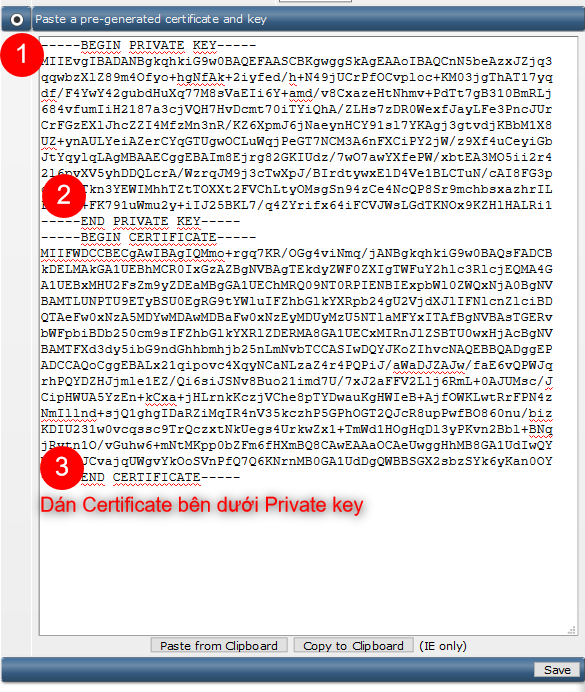
4. Quay lại thanh quản lý SSL Certificates và nhấn vào Click here to paste a Root CA Certificate.
5. Dán intermediate certificate/CA BUNDLE (toàn bộ nội dung của tập tin tenmien.ca-bundle) vào ô này. Hãy chắc chắn là bạn chọn Use a CA Cert.
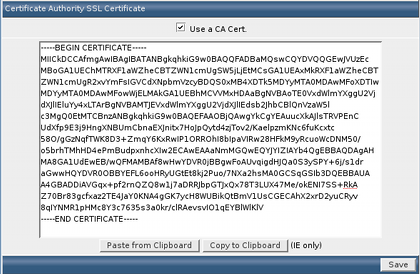
6. Nhấp Save để Lưu.
7. Nhấn Home để quay trở lại trang chủ, chọn Domain Setup -> chọn tên miền của bạn để vào mục cài đặt của tên miền
- Chọn Secure SSL và nhấp Save
- Chọn Use a symbolic link from private_html to public_html – allows for same data in http and https và nhấp Save
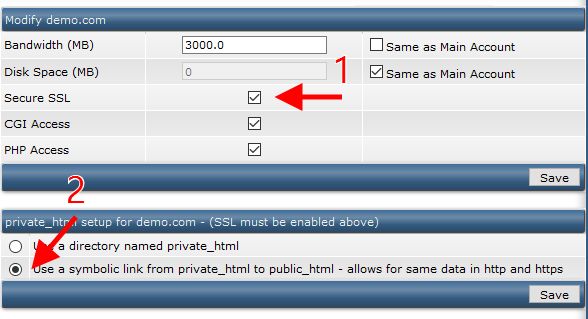
Hoàn thành việc cài đặt và sử dụng SSL trên DirectAdmin


